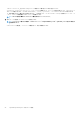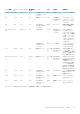Users Guide
• OpenManage Enterprise アプライアンスが IPv6 アドレスの取得に失敗した場合は、ルータ広告に対してマネージ
ドビット(M)がオンになるように環境が設定されているかどうかを確認します。現在の Linux ディストリビュー
ションからのネットワークマネージャでは、このビットがオンになっていても、DHCPv6 が利用できない場合にリ
ンク障害が発生します。DHCPv6 がネットワーク上で有効になっていること、またはルータ広告に対して管理フラ
グが無効になっていることを確認します。
• TUI で書き込み操作を実行するには、Administrator パスワードを入力してから、IPv4 または IPv6 を設定します。
• IPv6 を設定する場合は、vCenter サーバで設定済みであることを確認してください。
• IPv6 環境では、ルータ広告がポート上の複数の IPv6 IP のステートレス構成用に設定されている場合、iDRAC は最
大 16 個の IP アドレスをサポートします。このような場合、OpenManage Enterprise では、最後に検出された IP
のみを表示し、その IP を iDRAC へのアウトオブバンドインタフェースとして使用します。
• デフォルトでは、デバイスの最後に検出された IP は、すべての操作を実行するために OpenManage Enterprise に
よって使用されます。IP の変更を有効にするには、デバイスを再検出する必要があります。
c) コンソールのデバッグを有効にするには、フィールドサービスデバッグ(FSD)モードを有効にする を選択します。「フィー
ルドサービスデバッグのワークフロー」を参照してください。
d) アプリケーションのデバッグログを収集するには、タスク、イベント、タスク実行履歴を監視し、デバッグログの設定 を選
択します。さらに、テンプレート.XML ファイルを収集するには、[デバッグログの設定]の下にある[SCP 保持の有効化]
オプションを選択します。OpenManage Enterprise で、[監視] > [監査ログ] > [エクスポート] > [コンソールログをエ
クスポート] の順にクリックして、デバッグログをダウンロードできます。
e) OpenManage Enterprise を再起動するには、アプライアンス再起動 を選択します。
OpenManage Enterprise の設定
最初に OpenManage Enterprise にログインすると、[OpenManage Enterprise にようこそ]ページが表示されます。時刻(手動ま
たは NTP 時刻同期を使用)とプロキシの設定を行うことができます。
1. 時刻を手動で設定するには、[時刻の設定]セクションで次の手順を実行する必要があります。
• [タイムゾーン]ドロップダウン メニューで、適切なタイムゾーンを選択します。
• [日付]ボックスでは日付を入力するか選択します。
• [時刻]ボックスには時刻を入力します。
• 設定を保存するには、適用 をクリックします。
2. 時刻の同期に NTP サーバーを使用する場合は、[時刻の設定]セクションで次の手順を実行します。
メモ: NTP サーバの設定がアップデートされると、現在ログインしているユーザーは、OpenManage Enterprise セッショ
ンから自動的にログアウトされます。
• [NTP の使用]チェック ボックスにチェックを入れます。
• 時刻を同期させるには、[プライマリ NTP サーバーのアドレス]と[セカンダリ NTP サーバーのアドレス](オプション)
に、IP アドレスまたはホスト名を入力します。
3. 外部通信用のプロキシサーバを設定する場合は、[プロキシ設定]セクションで次の手順を実行します。
• [HTTP プロキシ設定を有効にする]チェック ボックスにチェックを入れます。
• [プロキシ アドレス]を入力します。
• プロキシ サーバーの[ポート番号]を入力します。
• プロキシ サーバーがログインするための資格情報を要求する場合は、[プロキシ認証を有効にする]チェック ボックスにチ
ェックを入れて、ユーザー名とパスワードを入力します。
4. 設定を保存するには、適用 をクリックします。
メモ: 対応するブラウザの詳細については、サポート サイトで入手できる『
OpenManage Enterprise サポ
ー
ト マトリックス
』を
参照してください。
OpenManage Enterprise をお使いになる前に 25